- Perdagangan
- Program Perdagangan
- Advisors for NetTradeX
- Operasi dalam sejarah bar
Operasi dalam sejarah bar
Bar sejarah yang beroperasi di Advisors NetTradeX dilakukan melalui Sejarah database jendela - Database sejarah Bar. Informasi tentang semua bar disimpan sebagai sekumpulan data sebagai berikut: waktu bar, harga (Open), harga maksimum (tinggi), harga minimum (Low) membuka, harga (Close) dan volume (Volume) ditutup. Data-data ini di-download dari server saat memperbarui kutipan, meminta data yang tidak disimpan dalam sejarah lokal, menggunakan tester dari trading strategies atau download via Sejarah database jendela. Saat menutup terminal, dalam sejarah dimuat secara otomatis disimpan di hard drive pengguna dalam folder: Documents \ NetTradeX Advisors \ basis \ account_type_and_name_of_the_company \ sejarah, pada saat yang sama tidak ada lebih dari 500.000 batang untuk setiap simbol dan kerangka waktu yang tersimpan. Hal ini memastikan pengurangan delay fungsi terminal saat melihat data historis dan menguji penasehat.
Riwayat database mengizinkan:
- Download dalam sejarah bar simbol yang dipilih dan ditetapkan rentang tanggal
- Mengimpor sejarah bar dari file eksternal
- Mengekspor sejarah bar menjadi file eksternal
- Menampilkan bar harga dalam bentuk tabel
Riwayat bar dimuat dengan menggunakan impor, misalnya, dapat digunakan untuk analisis teknis dengan built-in indikator atau strategi pengujian dalam Advisor Tester. Ekspor data historis mungkin diperlukan untuk menggunakan data dalam program matematika.
Untuk menjalankan Riwayat Database, klik View in menu utama dan pilih History Database . Riwayat database jendela ditampilkan di bawah ini.
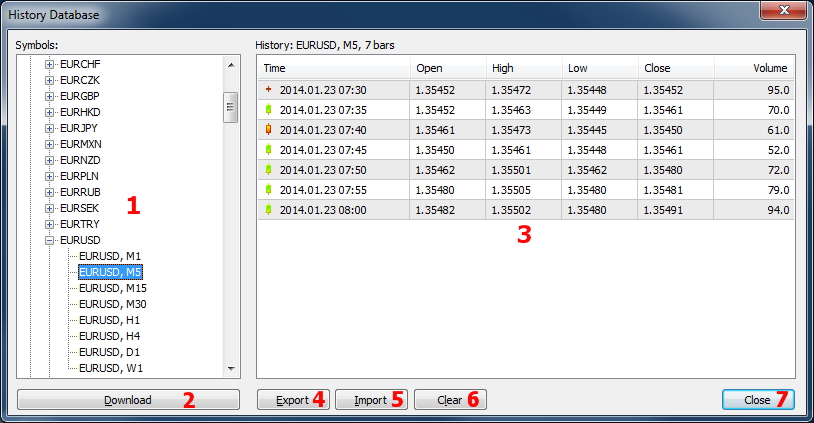
Jendela Riwayat Basis Data terdiri dari unsur-unsur berikut:
- Daftar drop-down dari simbol dan kerangka waktu untuk ekspor, impor dan melihat data pada bar
- Tombol 'Download' untuk men-download sejarah bar dari server
- Tabel yang menunjukkan bar saat ini
- Tombol 'Ekspor' untuk mengekspor bar saat ini ke file CSV
- Tombol 'Impor' untuk mengimpor bar arus dari file CSV
- Tombol 'Batal' untuk me-reset sejarah bar
- Tombol 'Tutup' menutup Riwayat database jendela
Melihat dalam sejarah dimuat bar
Untuk melihat sejarah bar hanya memilih simbol yang diinginkan dan jangka waktu dalam daftar simbol. Akibatnya, data yang tersedia akan ditampilkan di terminal dalam tabel di sisi kanan jendela. Anda juga mungkin perlu untuk memperluas jangkauan dari data yang diunduh. Untuk melakukan ini, klik pada tombol 'Download', menentukan simbol, jangka waktu dan rentang waktu kemudian klik 'OK'. Setelah ini 'Tunggu' pesan yang akan muncul dan download data tersebut akan dimulai dari server; ketika download selesai, data akan ditampilkan dalam tabel.
Mengekspor riwayat bar
Terminal ini memungkinkan Anda untuk mengekspor data pada bar dimuat ke file CSV. Untuk mengekspor bar Anda harus memastikan bahwa data yang dibutuhkan akan ditampilkan dalam tabel, jika Anda ingin menggunakan tombol Download untuk mendownload data dari server. Ketika Anda mengklik 'Ekspor' Anda akan diminta untuk menentukan direktori untuk menyimpan file baru dan namanya. Anda harus menentukan data dan klik 'Simpan'.
Mengimpor riwayat bar
Mengimpor file dilakukan dengan menekan tombol 'Impor', maka diperlukan untuk memilih format file CSV dan klik tombol 'Open'. Akibatnya, data dari file yang ditampilkan dalam tabel data dan grafik simbol dan kerangka waktu yang Anda melakukan impor.
Kutipan untuk impor ditentukan dalam file CSV , di mana waktu, harga pembukaan, tinggi, rendah, harga penutupan dan volume untuk setiap batang harus konsisten terdaftar. The '; 'Digunakan sebagai pemisah lapangan. Volume adalah opsional dan dapat dihilangkan.
Terdapat hal berikut ini file CSV format yang digunakan:
